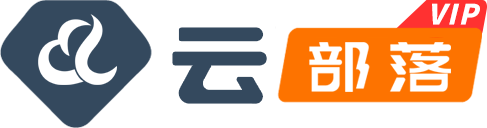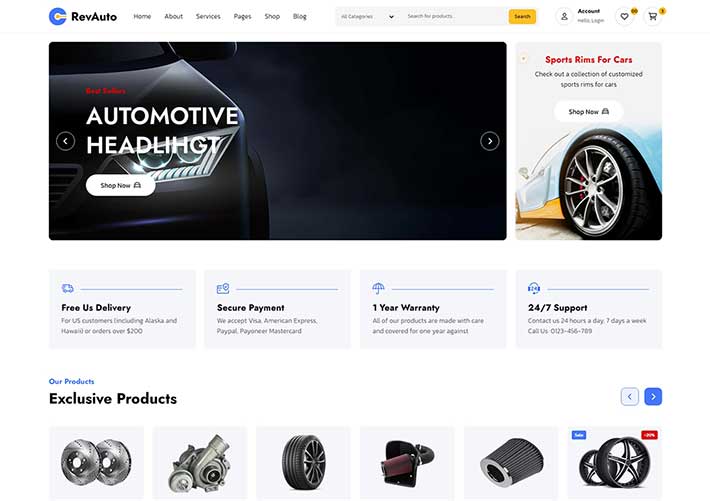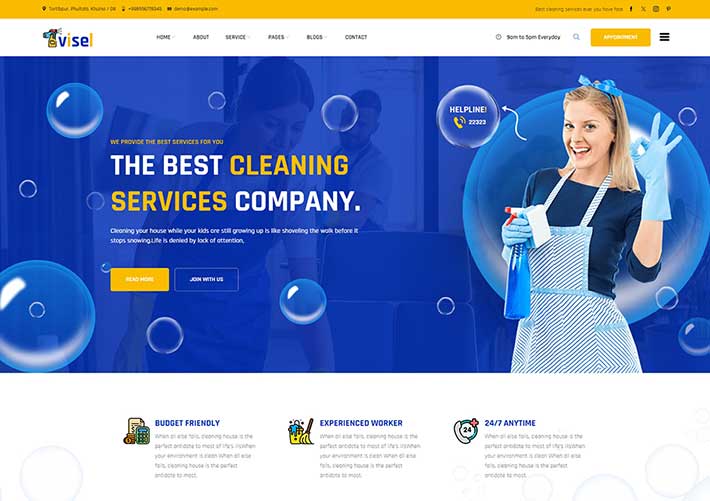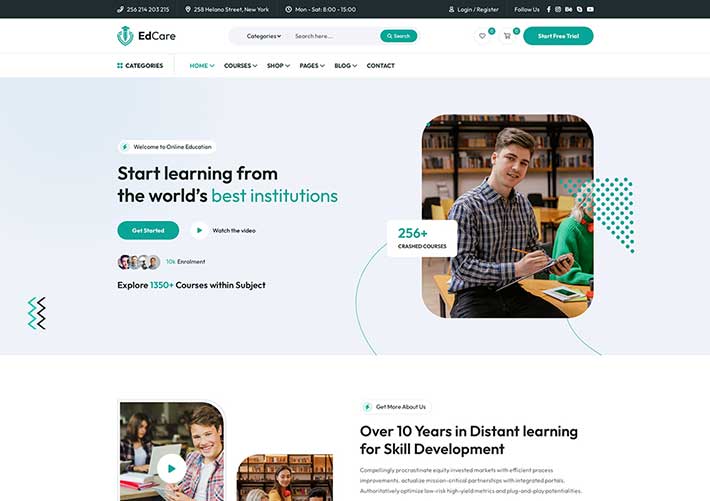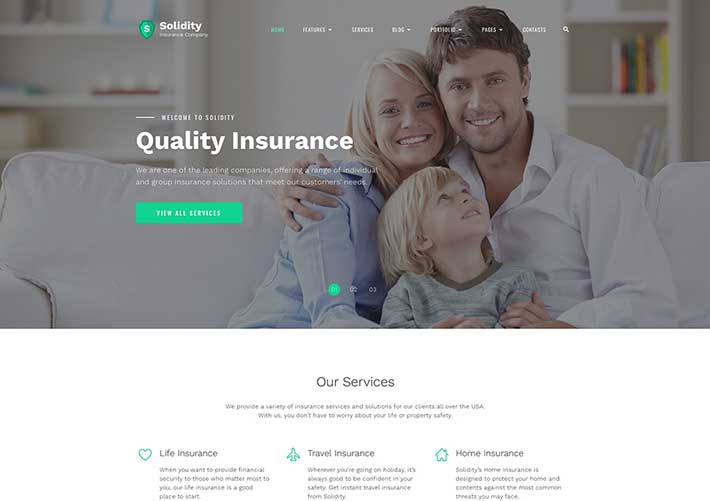HTML + CSS 网页设计与制作:构建精美且功能强大的网页
在当今数字化时代,网页设计与制作成为了一项至关重要的技能。HTML(超文本标记语言)和 CSS(层叠样式表)是构建网页的基础技术,它们相互协作,能够创造出令人惊艳的网页效果。本文将深入探讨 HTML + CSS 网页设计与制作的过程、技巧和最佳实践。
一、HTML:网页的结构基石
- HTML 基础概念
HTML 是一种用于描述网页结构的标记语言。它使用各种标签来定义网页的不同元素,如文本、图像、链接、表格等。通过合理地组织这些标签,我们可以构建出网页的基本框架。例如,<html>标签是整个网页的根元素,<head>标签用于包含网页的元信息(如标题、字符编码等),<body>标签则包含了网页的实际内容。 - 常用 HTML 标签
- 标题标签:
<h1>–<h6>用于定义不同级别的标题,<h1>是最重要的标题,通常用于页面的主标题,<h2>–<h6>则用于副标题或章节标题,它们在页面上呈现出不同的字体大小和样式,有助于组织页面内容的层次结构。 - 段落标签:
<p>标签用于定义段落文本,它会自动在段落之间添加适当的间距,使文本更易读。 - 链接标签:
<a>标签用于创建超链接,通过设置href属性指定链接的目标地址,可以链接到其他网页、文件或页面内的特定位置。例如,<a href="https://www.example.com">点击这里访问示例网站</a>。 - 图像标签:
<img>标签用于在网页中插入图像,需要通过src属性指定图像的路径,可以是本地文件路径或网络 URL。还可以使用alt属性为图像提供替代文本,以便在图像无法显示时为用户提供相关信息,同时也有助于搜索引擎优化。 - 列表标签:
<ul>(无序列表)和<ol>(有序列表)用于创建列表,<li>标签用于定义列表项。无序列表通常以项目符号显示,有序列表则以数字或字母顺序排列。
- 标题标签:
- HTML 表单
表单是网页中与用户交互的重要元素之一。HTML 提供了一系列表单相关的标签,用于创建输入框、下拉菜单、单选按钮、复选框等表单控件。例如,<input type="text">用于创建文本输入框,<select>和<option>组合用于创建下拉菜单,<input type="radio">用于创建单选按钮,<input type="checkbox">用于创建复选框。通过表单,用户可以输入数据并提交给服务器进行处理,实现诸如注册、登录、搜索等功能。
二、CSS:网页的样式魔法师
- CSS 基础概念
CSS 用于控制 HTML 元素的样式和布局,使网页更加美观和易读。它通过选择器来选择要应用样式的 HTML 元素,并为这些元素定义各种属性,如字体、颜色、背景、边框、间距、尺寸等。CSS 可以将网页的样式与结构分离,提高代码的可维护性和复用性。 - CSS 选择器
- 元素选择器:通过 HTML 元素的名称来选择元素,例如
p { color: red; }会将所有<p>段落元素的文本颜色设置为红色。 - 类选择器:使用
.classname的形式选择具有特定类名的元素,类名可以在 HTML 元素中通过class属性进行设置。例如,<div class="my-class">...</div>,在 CSS 中可以使用.my-class { background-color: blue; }来为该元素设置背景颜色为蓝色。 - ID 选择器:使用
#idname的形式选择具有特定 ID 的元素,ID 在 HTML 文档中必须是唯一的。例如,<h1 id="main-title">...</h1>,在 CSS 中可以使用#main-title { font-size: 36px; }来设置主标题的字体大小为 36 像素。 - 后代选择器:用于选择某个元素的后代元素,通过空格分隔选择器。例如,
div p { font-style: italic; }会选择<div>元素内部的所有<p>元素,并将其字体样式设置为斜体。 - 伪类选择器:用于选择元素的特定状态,如
:hover(鼠标悬停时)、:active(点击时)、:visited(链接已访问时)等。例如,a:hover { color: green; }会在用户鼠标悬停在链接上时将链接文本颜色设置为绿色。
- 元素选择器:通过 HTML 元素的名称来选择元素,例如
- CSS 盒模型
CSS 盒模型是理解网页布局的重要概念。每个 HTML 元素都被看作是一个矩形的盒子,它由内容区(content)、内边距(padding)、边框(border)和外边距(margin)组成。通过调整这些属性,可以控制元素的大小、间距和位置。例如,设置padding可以增加元素内容与边框之间的距离,设置margin可以控制元素与其他元素之间的间距。 - CSS 布局
- 浮动布局(Float):通过
float属性可以使元素向左或向右浮动,从而实现多列布局。例如,将三个<div>元素分别设置为左浮动,它们就会依次排列在同一行,形成三列布局。但使用浮动布局时需要注意清除浮动,以避免影响后续元素的布局。 - 弹性布局(Flexbox):Flexbox 是一种现代的 CSS 布局方式,它提供了强大的弹性和对齐功能。使用
display: flex将一个容器设置为弹性容器,其子元素可以通过flex-grow、flex-shrink和flex-basis等属性来控制它们在容器中的伸缩比例和大小,还可以使用justify-content和align-items等属性来调整元素在主轴和交叉轴上的对齐方式。 - 网格布局(Grid):网格布局是一种二维的布局方式,它可以将网页划分为行和列的网格,然后将元素放置在网格的单元格中。通过
display: grid设置网格容器,使用grid-template-columns和grid-template-rows来定义网格的列和行,再使用grid-column和grid-row等属性将元素放置在特定的网格位置。网格布局非常适合创建复杂的页面布局,如页面的整体框架、多栏布局等。
- 浮动布局(Float):通过
三、HTML + CSS 网页设计与制作流程
- 规划与设计
- 明确目标:首先确定网页的目标和用途,是个人博客、商业网站、作品集展示还是其他类型的网页。根据目标受众和内容特点,规划网页的整体结构和功能。
- 设计草图:在纸上或使用图形设计软件绘制网页的草图,包括页面的布局、各个部分的内容安排、颜色搭配、字体选择等。草图可以帮助你直观地看到网页的整体框架,为后续的制作提供指导。
- 收集素材:根据网页的设计需求,收集所需的图片、图标、字体等素材。确保素材的质量和版权问题,避免使用未经授权的素材。
- HTML 结构搭建
- 创建 HTML 文件:在代码编辑器中创建一个新的 HTML 文件,按照 HTML 的语法规则开始编写网页的结构代码。首先定义文档类型
<!DOCTYPE html>,然后创建<html>、<head>和<body>元素。 - 构建页面框架:根据设计草图,使用 HTML 标签逐步构建网页的框架。例如,创建页眉(
<header>)、导航栏(<nav>)、主体内容区(<main>)、侧边栏(<aside>)、页脚(<footer>)等部分,并在相应的区域添加合适的 HTML 元素,如标题、段落、链接、图像等。 - 添加语义化标签:为了提高网页的可读性和搜索引擎优化,尽量使用语义化的 HTML 标签。例如,使用
<article>标签来包裹一篇文章内容,<section>标签来划分页面的不同章节或区域,<header>和<footer>标签分别用于表示页面的头部和底部。
- 创建 HTML 文件:在代码编辑器中创建一个新的 HTML 文件,按照 HTML 的语法规则开始编写网页的结构代码。首先定义文档类型
- CSS 样式设计
- 创建 CSS 文件:在与 HTML 文件相同的目录下创建一个新的 CSS 文件,用于编写网页的样式代码。通过
<link>标签将 CSS 文件链接到 HTML 文件中,确保样式能够应用到网页上。 - 设置全局样式:在 CSS 文件中,首先设置一些全局样式,如字体、颜色、背景等。定义网页的基本字体族、字体大小和颜色,设置页面的背景颜色或背景图像,确保整个网页的风格统一。
- 布局样式设计:根据网页的布局规划,使用 CSS 的布局属性(如浮动、弹性布局、网格布局)来安排各个元素的位置和大小。为不同的部分(如页眉、导航栏、主体内容区、页脚等)设置相应的样式,包括宽度、高度、边距、内边距、边框等属性,使页面布局合理、美观。
- 元素样式定制:针对具体的 HTML 元素,使用 CSS 选择器为它们设置详细的样式。例如,为标题设置不同的字体大小和颜色,为链接设置不同的状态样式(如正常、悬停、访问过),为按钮设置样式和交互效果等。通过调整元素的样式,使其符合网页的设计风格和用户体验要求。
- 创建 CSS 文件:在与 HTML 文件相同的目录下创建一个新的 CSS 文件,用于编写网页的样式代码。通过
- 响应式设计
随着移动设备的普及,响应式网页设计变得至关重要。响应式设计可以使网页根据不同的设备屏幕尺寸自动调整布局和样式,确保在手机、平板和电脑等各种设备上都能提供良好的用户体验。- 使用媒体查询(Media Queries):CSS 中的媒体查询允许根据设备的特性(如屏幕宽度、分辨率等)应用不同的样式。通过编写不同的媒体查询规则,可以为不同尺寸的屏幕设置相应的样式。例如,当屏幕宽度小于 768px 时,可以调整导航栏的样式为折叠式,以适应手机屏幕的显示;当屏幕宽度大于等于 768px 时,显示正常的导航栏样式。
- 弹性布局和相对单位:在构建网页布局时,尽量使用弹性布局和相对单位(如百分比、em、rem 等),而不是固定的像素值。这样可以使网页元素根据屏幕尺寸自动缩放和调整位置,提高网页的适应性。例如,使用
width: 100%来设置一个元素的宽度为其父容器的宽度的 100%,使其能够自适应不同屏幕尺寸。
- 测试与优化
- 浏览器兼容性测试:在不同的浏览器(如 Chrome、Firefox、Safari、Edge 等)中打开网页,检查页面的显示效果和功能是否正常。不同浏览器对 HTML 和 CSS 的解析可能会有一些差异,可能会导致页面布局错乱、样式显示不正常或某些功能无法使用等问题。针对发现的问题,及时调整 CSS 代码或使用浏览器特定的前缀来解决兼容性问题。
- 性能优化:优化网页的性能可以提高用户体验和加载速度。可以采取以下措施进行性能优化:
- 压缩图片:使用图片编辑工具或在线压缩工具对图片进行压缩,减小图片文件的大小,从而加快网页的加载速度。
- 合并和精简 CSS 和 JavaScript 文件:减少文件的数量和大小可以减少 HTTP 请求次数,提高网页的加载效率。可以将多个 CSS 文件合并为一个文件,并删除不必要的代码和注释。
- 优化代码结构:确保 HTML 和 CSS 代码结构清晰、简洁,避免使用过多的嵌套和复杂的选择器。合理使用 CSS 的继承和层叠特性,减少代码的重复。
- 使用浏览器缓存:设置适当的缓存策略,使浏览器能够缓存网页的静态资源(如图片、CSS 文件、JavaScript 文件等),下次访问时可以直接从缓存中读取,加快页面的加载速度。
- 用户体验测试:从用户的角度出发,测试网页的易用性和可读性。确保导航栏清晰易懂,用户能够方便地找到所需信息;页面的交互效果流畅自然,按钮和链接的操作反馈明确;文字内容排版合理,易于阅读。可以邀请一些朋友或同事进行用户体验测试,收集他们的反馈意见,并根据反馈进行相应的优化和改进。
四、HTML + CSS 网页设计与制作技巧与最佳实践
- 代码规范与可读性
- 遵循命名规范:为 HTML 元素和 CSS 类名、ID 选择器等使用有意义、简洁明了的命名。避免使用过于复杂或无意义的命名,这样可以提高代码的可读性和可维护性。例如,对于导航栏的类名,可以使用
nav-bar而不是nb1。 - 缩进和格式化代码:在编写 HTML 和 CSS 代码时,注意使用适当的缩进和换行,使代码结构清晰易读。可以使用代码编辑器的自动格式化功能来保持代码的整齐美观。对于较长的代码行,可以适当进行换行,提高代码的可读性。
- 添加注释:在代码中添加适当的注释,解释代码的功能和用途。特别是在复杂的部分或使用了特殊技巧的地方,添加注释可以帮助自己和其他开发者更好地理解代码。例如,在 CSS 文件中,可以为每个部分的样式添加注释说明,如
/* 导航栏样式 */。
- 遵循命名规范:为 HTML 元素和 CSS 类名、ID 选择器等使用有意义、简洁明了的命名。避免使用过于复杂或无意义的命名,这样可以提高代码的可读性和可维护性。例如,对于导航栏的类名,可以使用
- 图片优化与使用
- 选择合适的图片格式:根据图片的特点和用途选择合适的图片格式。例如,对于照片等色彩丰富的图像,通常使用 JPEG 格式;对于图标、图形等具有透明背景或简单颜色的图像,PNG 格式更合适;对于动画图像,可以使用 GIF 或 SVG 格式。
- 优化图片质量和大小:在保证图片质量的前提下,尽量减小图片文件的大小。可以通过调整图片的分辨率、压缩比等参数来实现。同时,避免在网页中使用过大的图片,以免影响页面的加载速度。如果需要使用大图片,可以考虑使用图片懒加载技术,即当用户滚动到图片位置时再加载图片,提高页面的初始加载速度。
- 使用背景图片和雪碧图:对于一些重复出现的小图标或装饰性图片,可以将它们合并成一张雪碧图(CSS Sprite),然后通过 CSS 的
background-position属性来显示不同的图标。这样可以减少 HTTP 请求次数,提高页面性能。另外,合理使用 CSS 的背景图片属性,可以为网页添加丰富的视觉效果,同时也便于控制图片的显示位置和样式。
- 交互效果与用户反馈
- 添加交互元素:通过使用 HTML 的表单元素和 JavaScript 技术,可以为网页添加交互功能,如搜索框、登录注册表单、评论区等。这些交互元素可以增强用户与网页的互动性,提高用户参与度。
- 实现动画效果:使用 CSS 的动画属性(如
transition和animation)可以为网页元素添加简单的动画效果,如鼠标悬停时的颜色变化、元素的淡入淡出等。动画效果可以增加网页的趣味性和吸引力,但要注意不要过度使用,以免影响用户体验和页面性能。 - 提供用户反馈:在用户进行操作时,及时为用户提供反馈信息,让用户知道操作是否成功或是否出现错误。例如,在提交表单时,如果表单填写有误,显示相应的错误提示信息;在点击按钮后,按钮的状态发生变化(如颜色变深或出现加载动画),让用户知道操作正在进行中。用户反馈可以提高用户的满意度和信任度,减少用户的困惑和误操作。
- 可访问性设计
- 考虑屏幕阅读器兼容性:为了使网页能够被视力障碍者等特殊用户群体访问,需要确保网页的内容和结构具有良好的可访问性。例如,为图像添加
alt属性,为表单元素添加label标签,使用语义化的 HTML 标签等,以便屏幕阅读器能够正确地解读网页内容。 - 确保颜色对比度:选择合适的颜色搭配,确保文本和背景之间有足够的颜色对比度,以便用户能够清晰地阅读文字内容。避免使用颜色相近的组合,以免造成阅读困难。可以使用在线的颜色对比度检查工具来验证颜色搭配的合理性。
- 提供键盘导航支持:除了鼠标操作外,确保网页能够支持键盘导航。用户可以通过键盘上的 Tab 键、方向键等按键在网页元素之间进行切换和操作。对于表单元素和链接等可交互元素,要确保它们在键盘焦点下有明显的样式变化,以便用户知道当前的焦点位置。
- 考虑屏幕阅读器兼容性:为了使网页能够被视力障碍者等特殊用户群体访问,需要确保网页的内容和结构具有良好的可访问性。例如,为图像添加
HTML + CSS 网页设计与制作是一个充满创意和挑战的过程。通过掌握 HTML 和 CSS 的基础知识,遵循良好的设计与制作流程,运用各种技巧和最佳实践,你可以创建出美观、实用、响应式的网页。不断学习和实践,关注行业的最新趋势和技术,将有助于你提升自己的网页设计与制作能力,为用户带来更好的在线体验。希望本文对你在 HTML + CSS 网页设计与制作的学习和实践中有所帮助。
声明:本站所有文章,如无特殊说明或标注,均为本站原创发布。任何个人或组织,在未征得本站同意时,禁止复制、盗用、采集、发布本站内容到任何网站、书籍等各类媒体平台。如若本站内容侵犯了原著者的合法权益,可联系我们进行处理。